Oglas
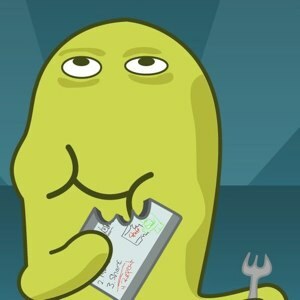 Večina ljudi bi se strinjala, da je video navodila lažje razumeti kot navadne napisane besede. Zato YouTube se polni z video posnetki. Toda izdelava poučnih videoposnetkov ni vsaka skodelica čaja, saj je postopek zahteven in dolgotrajen.
Večina ljudi bi se strinjala, da je video navodila lažje razumeti kot navadne napisane besede. Zato YouTube se polni z video posnetki. Toda izdelava poučnih videoposnetkov ni vsaka skodelica čaja, saj je postopek zahteven in dolgotrajen.
TechSmith - proizvajalec Jing Kako narediti boljšo sliko zaslona z Jingom (Mac) Preberi več - je poskušal rešiti težavo s sprostitvijo an iPad aplikacija imenovana ScreenChomp. To brezplačno predvajanje zaslonov Aplikacija je tako enostavna, da jo lahko uporabljajo tudi majhni otroci. Aplikacijo lahko uporabite tudi za druge namene, ne da bi ustvarili navodila po korakih, na primer za izmenjavo idej, razlagati podrobnosti na sliki, ustvarjati vizualno pripovedovanje zgodb ali se preprosto zabavati z dodajanjem rdečih brkov dedku obraz.
Odbor za zgodbe
Iz preprostega in otroškega vmesnika lahko preprosto uganite, da je aplikacija namenjena malim otrokom. Toda to ne pomeni, da odrasli tega ne morejo uporabljati. Čeprav kompleksnih zaslonskih oddaj ne morete ustvariti s programom ScreenChomp, je aplikacija iPad screencast za večino nas že več kot dovolj.
Vmesnik aplikacije je sestavljen iz velike risalne plošče in dveh orodnih vrstic na dnu in na vrhu zaslona. Osnovni način priprave predvajanja zaslona je preprost. Na risalno ploščo lahko posnamete vse, kar počnete. Aplikacija bo posnela tudi vse zvoke, ki jih iPadov mikrofon lahko sprejme. Pomeni, da lahko svojemu zaslonu dodate pripoved.
Na spodnji orodni vrstici imate tri označevalce in eno radirko. Na levi strani je tudi orodje za hitro čiščenje zaslona in orodje za uvoz slik. Gumb za snemanje je na desni.
Začetek risbe je tako preprost kot tapkanje označevalca, ki ga želite. Če želite izbrati barvo, se dotaknite aktivnega označevalca in ga pridržite. Ta dogovor vam omogoča tri prilagojene označevalnike, ki so pripravljeni za uporabo.
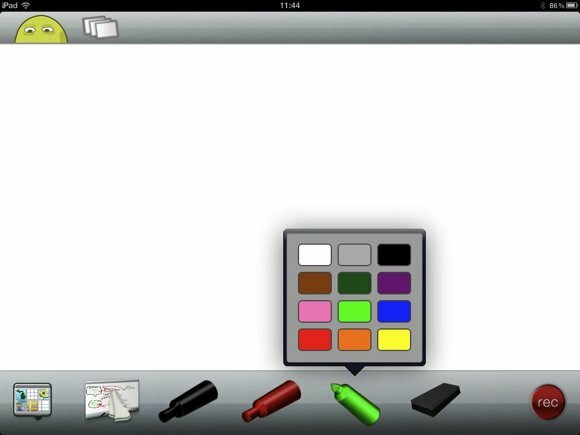
Kot ozadje lahko izberete eno od slik v svojem foto albumu. Tapnite dodaj sliko v spodnjem levem kotu in poiščite želeno sliko.
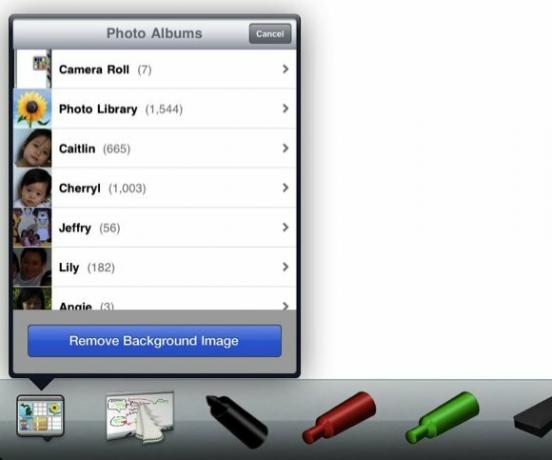
Slika bo vstavljena na sredini risalne plošče. Nato lahko na sliki prerišete svojo zgodbo. Ta funkcija je zelo uporabna, če morate za zaslon zaslona uporabiti zunanjo grafiko, na primer logotip podjetja, grafe, zemljevide itd.

Če želite spremeniti sliko, uporabite »Odstranite sliko ozadja"Gumb.
Več možnosti
Če tapnete sliko male glave v zgornjem levem kotu zaslona, boste prišli na stranski zaslon. Mislim, da je najpomembnejši meni na tem zaslonu »Vpiši se"Meni. Ta meni je uporaben, če želite svoje zaslone deliti na Screenchomp ali na Facebooku.
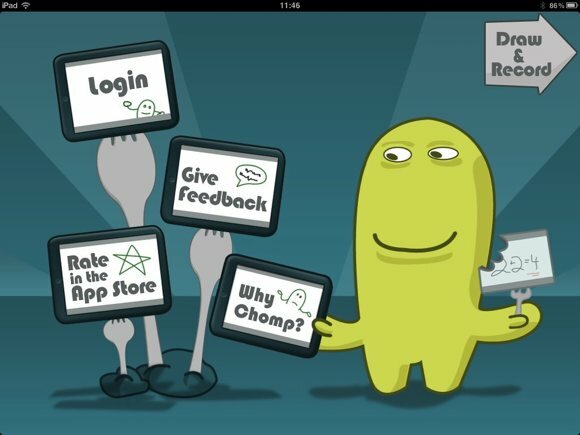
ScreenChomp uporablja Facebook kot orodje za preverjanje. Torej, da se lahko prijavite, morate izpolniti svoje podatke na Facebooku in omogočiti ScreenChomp dostop do njih.

Vsi vaši deljeni videoposnetki bodo navedeni v polju zraven glave. Ker pa ob snemanju zaslona nisem še ničesar naložil, je bil seznam še vedno prazen.
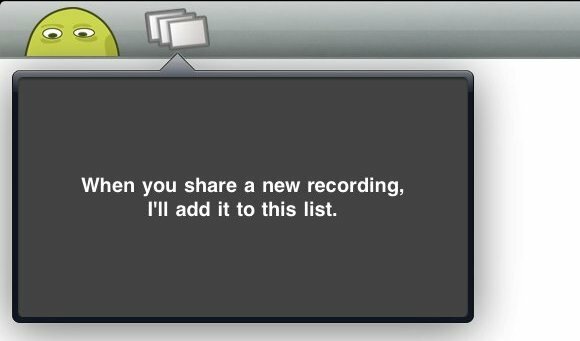
Čas snemanja
Po pritisku rdečega gumba za snemanje se začne tri sekundno odštevanje. Po tem se bo začel postopek snemanja na zaslonu. Ko ustno razlagate postopek, lahko začnete risati. Pritisnite gumb za zaustavitev, da končate postopek.

Video se shrani in prikaže na zaslonu za skupno rabo. Videoposnetku lahko daste ime, ga naložite v ScreenChomp ali Facebook ali ga izbrišete, če ga ne želite več.

Na splošno je ScreenChomp zabaven in enostaven za uporabo. Vendar bi bilo bolje, če bi razvijalci zagotovili način za shranjevanje videoposnetkov v računalnik. Trenutno je edini način, da video posnetke iz iPadov naložite na splet. Na žalost je nalaganje videoposnetkov dolg in boleč postopek za tiste, ki nimajo tako dobre internetne povezave. Na koncu ti ubogi ljudje sploh ne bodo mogli izluščiti svojih videoposnetkov.
Ste že preizkusili ScreenChomp? Ali poznate še kakšno podobno aplikacijo za zaslon iPad? Delite svoje misli in priporočila s pomočjo spodnjih komentarjev!
Ne pozabite si ogledati teh razstavnih člankov - 5 brezplačnih programov za zaslon za ustvarjanje video vadnic 5 brezplačnih programov za zaslon za ustvarjanje video vadnic Preberi več , Kako ustvariti predvajalnik zaslona kot profesionalec s temi 6 spletnimi orodji Kako ustvariti predvajalnik zaslona kot profesionalec s temi 6 spletnimi orodji Preberi več , in CaptureFox: posnetek zaslona v Firefox S pomočjo teh 4 orodij za Firefox je zajem zaslona enostavenKo morate zajeti zaslon v Firefoxu, uporaba gumba zaslona za tiskanje in ločena programska oprema za urejanje slik ni vedno učinkovita. Oglejte si ta orodja. Preberi več .
Indonezijski pisatelj, samooklicani glasbenik in honorarni arhitekt; ki želi svet narediti boljše, eno objavo naenkrat prek svojega bloga SuperSubConscious.


